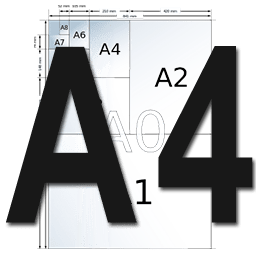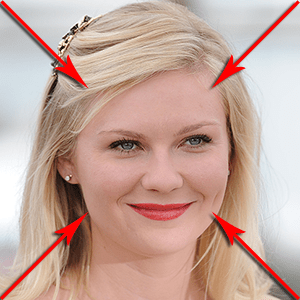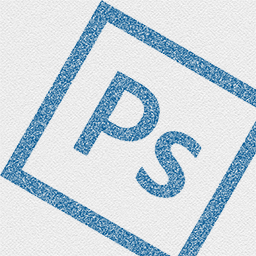Копірайт (клеймо або водяний знак) покликаний захищати авторські права творця зображення (фото). Найчастіше недбайливі користувачі видаляють водяні знаки з картинок і привласнюють авторство собі, або користуються платними зображеннями безкоштовно.
У цьому уроці створимо Копірайт і замостимо зображення повністю.
- Створюємо новий документ невеликого розміру.
- Форма і зміст копірайту можуть бути будь-якими. Підійде назва сайту, логотип, або ім'я автора.

Задамо стилі для тексту. Кількома двічі по шару з написом, відкривши вікно налаштувань стилів.
- Перейдемо до розділу»тиснення" і задамо мінімальний розмір.
- Потім додамо невелику тінь.
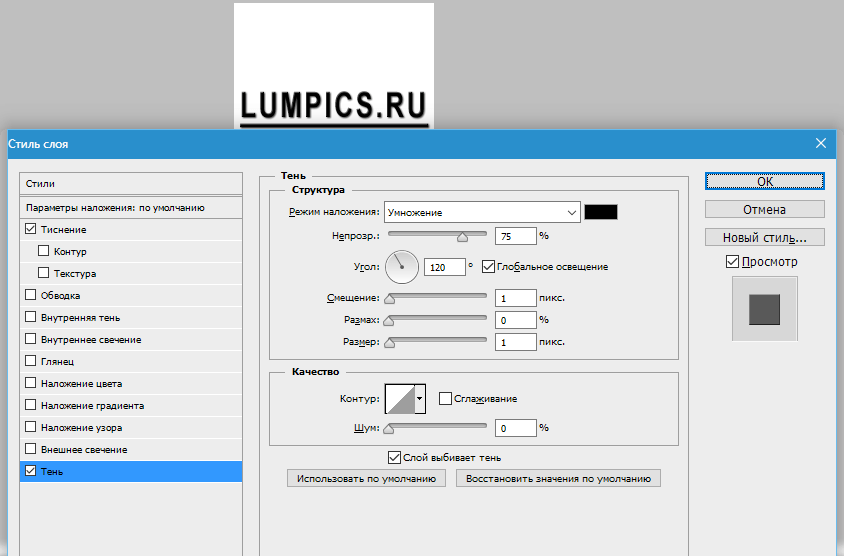
Натискаємо ОК .
- Переходимо в палітру шарів і налаштовуємо заливку і непрозорість. Значення підбирайте свої, підглядаючи в скріншот з результатом.
- Тепер потрібно повернути текст на 45 градусів проти годинникової стрілки. Натискаємо поєднання клавіш CTRL+T , затискаємо SHIFT і обертаємо. По завершенню тиснемо ENTER .
- Далі нам необхідно виділити напис таким чином, щоб не залишилося кордонів. Простягаємо напрямні.
- Вибираємо інструмент «Прямокутна область» і створюємо виділення.
- Відключаємо видимість фонового шару.
- Далі йдемо в меню «редагування» і вибираємо пункт " визначити візерунок» .
- Присвоюємо ім'я візерунку і натискаємо ОК .
- Заготівля для копірайту готова, можна застосовувати. Відкриваємо зображення і створюємо новий порожній шар.
- Далі натискаємо поєднання клавіш SHIFT+F5 і в Налаштуваннях вибираємо пункт " Регулярний» .
- У випадаючому списку " замовний візерунок»
вибираємо наш копірайт (він буде в самому низу, останнім).
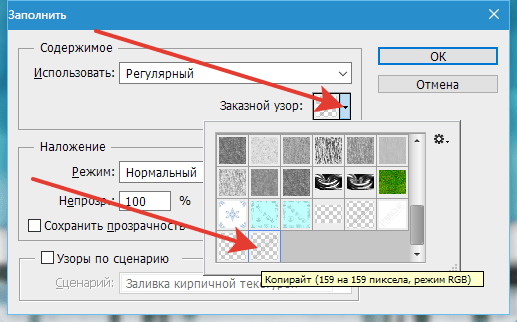
Натискаємо ОК .
- Якщо копірайт здається занадто вираженим, то можна знизити непрозорість шару.
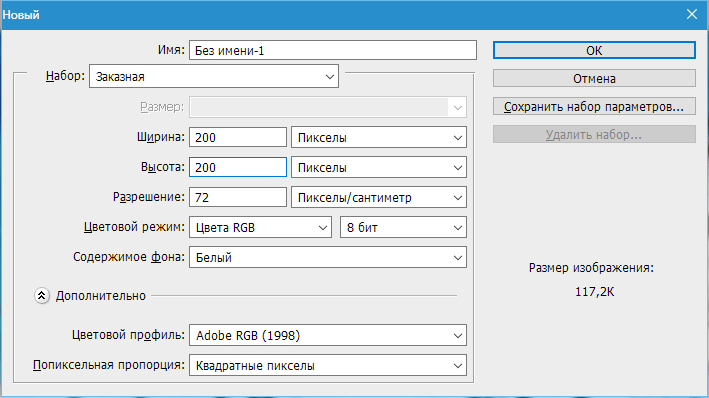
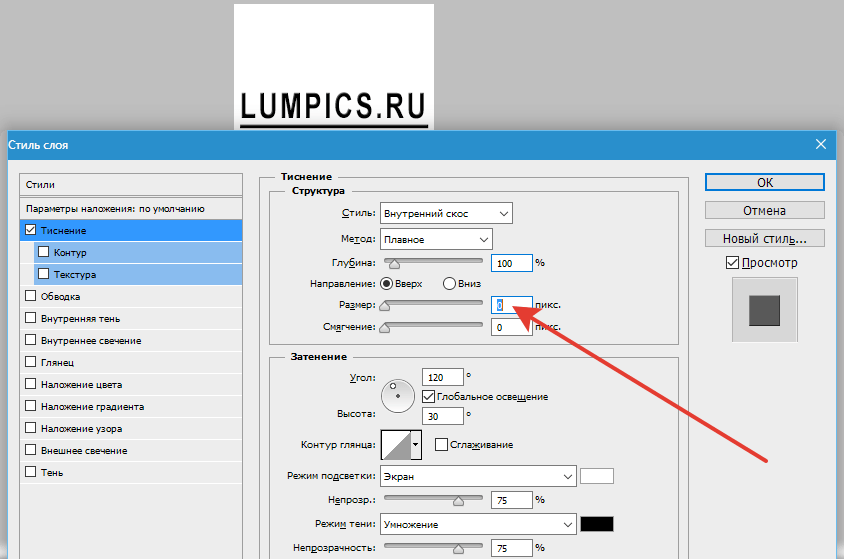
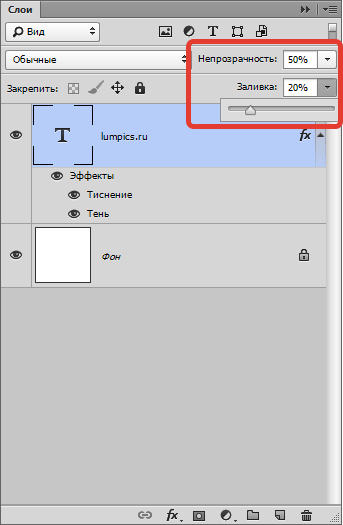

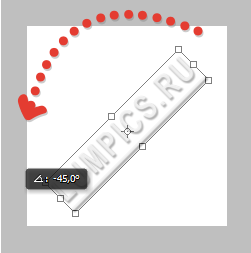
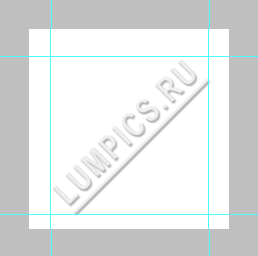

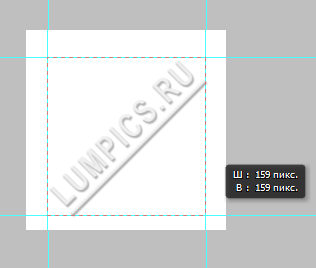
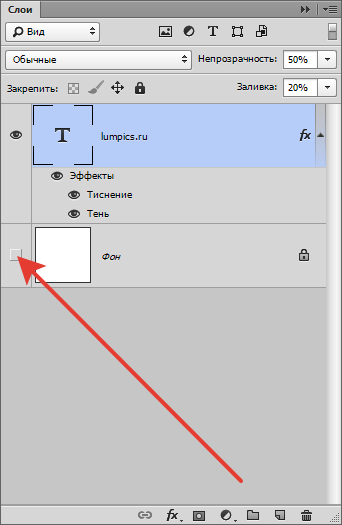
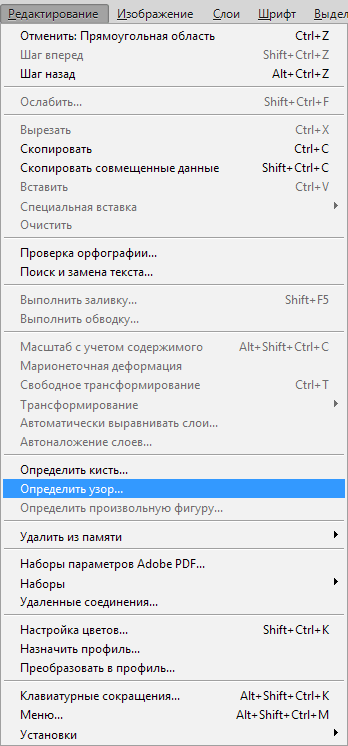
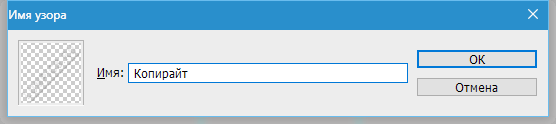
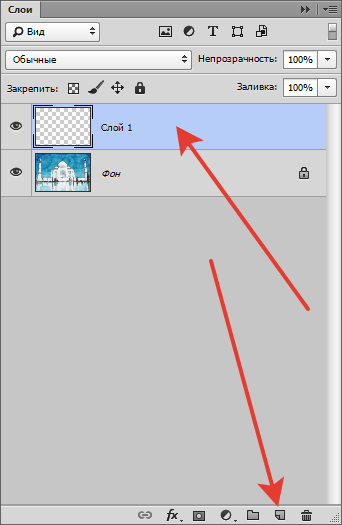
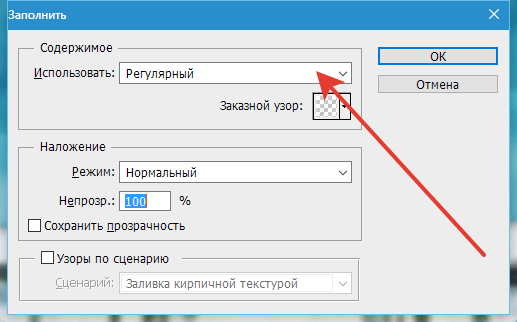
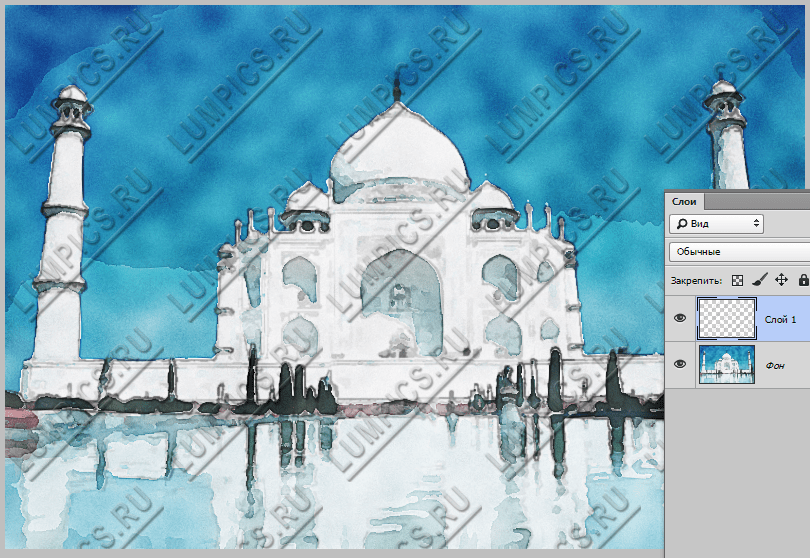
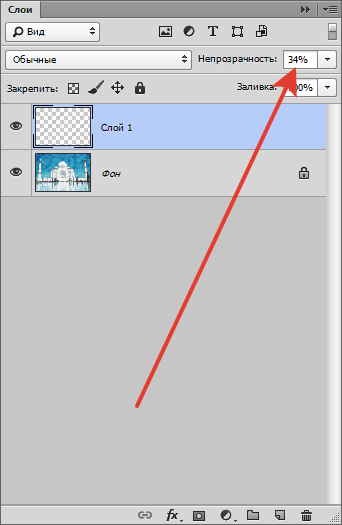
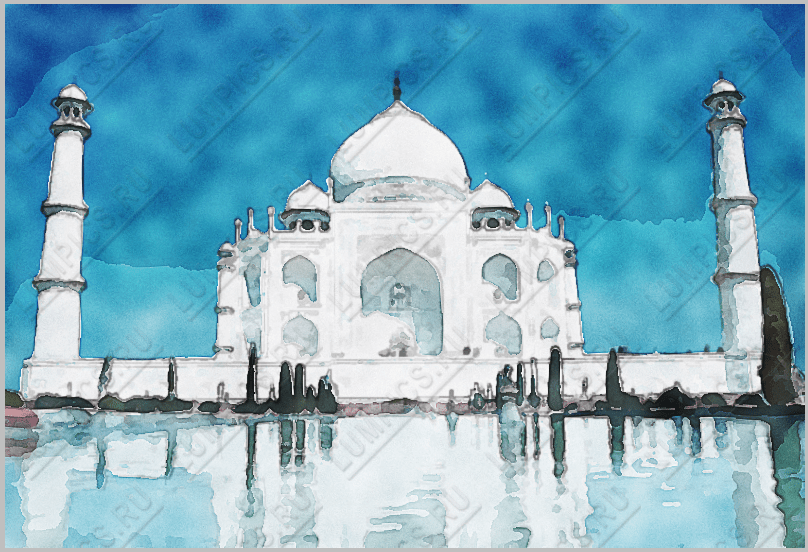
Таким чином, ми захистили зображення від несанкціонованого використання. Придумайте і створіть свій Копірайт і користуйтеся ним.